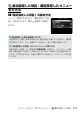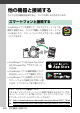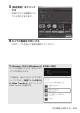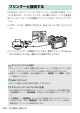活用ガイド(詳しい説明書)
Table Of Contents
- カメラと付属品を確認する
- 目次
- 安全上のご注意
- 各部の名称と機能
- 準備をする
- 撮影と再生の基本操作
- カメラの基本機能と設定
- ボタンなどを使った応用撮影
- iメニューを使う
- 撮影した画像を見る
- メニューガイド
- 初期設定一覧
- 再生メニュー:再生で使える便利な機能
- 静止画撮影メニュー:静止画撮影で使える便利な機能
- 動画撮影メニュー:動画撮影で使える便利な機能
- カスタムメニュー:撮影に関するさらに詳細な設定
- セットアップメニュー:カメラを使いやすくする基本設定
- カードの初期化(フォーマット)
- ユーザーセッティングの登録
- ユーザーセッティングのリセット
- 言語(Language)
- 地域と日時
- モニターの明るさ
- モニターのカラーカスタマイズ
- ファインダーの明るさ
- ファインダーのカラーカスタマイズ
- 表示パネルの明るさ
- モニターモードの限定
- インフォ画面の表示設定
- AF微調節
- レンズ情報手動設定
- イメージセンサークリーニング
- イメージダストオフデータ取得
- 画像コメント
- 著作権情報
- 電子音
- タッチ操作
- HDMI
- 位置情報
- リモコン(WR)設定
- リモコン(WR)のFnボタンの機能
- 機内モード
- スマートフォンと接続
- PCと接続
- ワイヤレストランスミッター(WT-7)
- 認証マークの表示
- 電池チェック
- カードなし時レリーズ
- カメラ設定の保存と読み込み
- カメラの初期化
- ファームウェアバージョン
- 画像編集メニュー:撮影した画像に行う編集機能
- マイメニュー/最近設定した項目
- 他の機器と接続する
- スピードライトをカメラに装着して撮影する
- 複数のスピードライトをワイヤレスで制御する
- 困ったときは
- 資料
- ファームウェアバージョン アップによる変更内容
350 他の機器と接続する
他の機器と接続する
カメラと他の機器を接続すると、カメラの楽しみ方が広がります。
SnapBridge
アプリを使用して、カメラとスマートフォンを
無線で接続すると、カメラで撮影した画像をスマートフォ
ンに転送したり、スマートフォンでカメラをリモート操作
したりできます。
•
SnapBridge
アプリは
Apple App Store®
または
Google Play
TM
でダウンロード
できます。
•
SnapBridge
アプリの最新情報について
は当社ホームページでご確認ください。
•
SnapBridge
アプリを使用したカメラと
スマートフォンの接続方法や詳しい使
い方は、アプリのヘルプをご覧ください。
スマートフォンと接続する
ヒント:ネットワーク接続について
カメラをパソコンやスマートフォンと無線で接続する方法については、
「ネットワークガイド」をご覧ください。ネットワークガイドは、ニコン
ダウンロードセンターからダウンロードできます。
Z7
:
https://downloadcenter.nikonimglib.com/ja/products/492/Z_7.html
Z6
:
https://downloadcenter.nikonimglib.com/ja/products/493/Z_6.html